Come disattivare completamente la navigazione privata in iOS su iPhone e iPad

Hai mai desiderato di poter disabilitare la modalità di navigazione privata in Safari per iOS? L'utilizzo della modalità di navigazione privata in Safari su iPhone e iPad è semplice ed è possibile accedervi e rimuoverlo facilmente in qualsiasi momento. Ma cosa succede se non vuoi che la modalità di navigazione privata sia disponibile? Cosa succede se si desidera rimuovere completamente la funzione di navigazione privata in iOS in modo che sia impossibile da usare e non solo un'opzione in Safari? Questo è ciò che questo tutorial ti mostrerà; come disabilitare completamente la navigazione privata in iOS.
Chiariamo di cosa stiamo parlando qui; non si tratta semplicemente di disabilitare la navigazione privata su una sessione, questo ha lo scopo di disabilitare completamente la navigazione privata come una funzionalità, quindi non può essere utilizzata affatto su un iPhone o iPad. Tuttavia, per essere esaurienti, copriremo entrambi. Innanzitutto ci occuperemo di come disattivare semplicemente una sessione di navigazione privata in iOS, quindi ti mostreremo come disabilitare completamente la funzione.
Disattivazione della navigazione privata in iOS
Se per qualsiasi motivo desideri semplicemente disattivare la navigazione privata e lasciarla per una determinata sessione di navigazione, invece di disabilitare completamente la funzione, ecco cosa fai:
- Apri Safari quindi tocca il pulsante Tabulazioni (assomiglia a due quadrati sovrapposti nell'angolo)
- Tocca "Privato" in modo che non sia più evidenziato per uscire dalla modalità di navigazione privata in iOS
Con la modalità privata disattivata, Safari traccia i cookie, la cronologia e memorizza i dati della cache dai siti Web visitati come di consueto: comportamento normale per qualsiasi browser web. Ricorda che puoi sempre eliminare le cache, i dati web e i cookie da Safari in iOS separatamente e, successivamente, se necessario.
Ma non è lo scopo di questo articolo attivare e disattivare la modalità di navigazione privata. Siamo qui per parlare di disabilitare completamente la funzione in modo che non sia nemmeno possibile passare in primo luogo.
Come disabilitare la modalità di navigazione privata Completamente su iPhone e iPad
Se si desidera assicurarsi che la modalità di navigazione privata sia completamente inaccessibile e inutilizzabile, è possibile disabilitare completamente la funzionalità abilitando le restrizioni di Safari. Ecco come funziona:
- Apri l'app "Impostazioni" in iOS
- Vai a "Generale" e poi a "Restrizioni"
- Scegli di abilitare Restrizioni e inserire un codice di accesso - non dimenticare questo Codice di restrizione!
- Ora scorri verso il basso per trovare "Siti Web" e scegli "Limita contenuti per adulti" per abilitare un filtro web in Safari, questo ha l'effetto collaterale di disabilitare completamente la modalità di navigazione privata in Safari per iOS e rimuove completamente il pulsante Privato nella visualizzazione delle schede Safari
- Apri Safari per confermare la modifica, se lo desideri



Noterai che il pulsante Privato è completamente mancante nella panoramica Tab di Safari. Questo significa che nessuno sarà in grado di utilizzare la modalità di navigazione privata, la funzionalità è semplicemente disabilitata come parte delle restrizioni per i siti web.

Rispetto allo stato Safari predefinito in cui l'accesso alla modalità privata è facoltativo tramite il pulsante che ora manca su iPhone o iPad:

Ovviamente, un effetto collaterale di questo è che anche un filtro per i contenuti per adulti è abilitato, quindi se ciò che è importante per te dipende dalla situazione. Per la maggior parte dei datori di lavoro, genitori, educatori e professioni simili, la limitazione dei contenuti per adulti è probabilmente un risultato desiderato in ogni caso, quindi non ci può essere uno svantaggio di questo approccio che potrebbe esistere in un ambiente domestico diverso.
Se sei arrivato così lontano e sei confuso, allora forse ti piacerebbe avere qualche background; La modalità di navigazione privata in Safari consente di visitare siti Web e cercare sul Web senza lasciare cache, cronologia o cookie localmente su iPhone o iPad da quei siti Web visitati. La modalità di navigazione privata è ampiamente utilizzata per molte ragioni, ma come suggerisce il nome è in genere quando un utente desidera che una particolare sessione di navigazione sul Web sia privata. Nota che "privato" non è lo stesso di "anonimo", dato che la navigazione privata non è anonima, semplicemente non memorizza i cookie o i dati web sul dispositivo, mentre una sessione di navigazione veramente anonima non lascerebbe tracce sul terminale. macchina utente oltre a oscurare l'origine della sessione di navigazione web, qualcosa che in genere richiede una rispettata impostazione VPN centrata sulla privacy o qualcosa come l'utilizzo di TOR tramite OnionBrowser per iOS che anonima e offusca il traffico web.
Hai altri suggerimenti, pensieri o trucchi per disattivare la navigazione privata o funzionalità simili in iOS? Condividili nei commenti qui sotto!








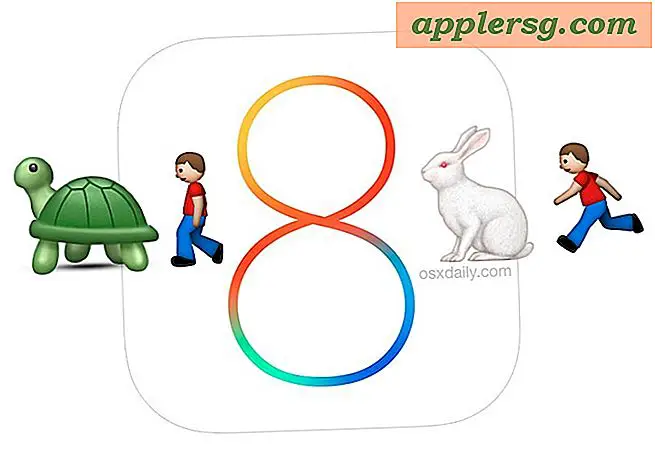



![Assenzio strumento jailbreak per iPhone 4S e iPad 2 aggiornato a 0.3 [collegamenti di download]](http://applersg.com/img/ipad/142/iphone-4s-ipad-2-jailbreak-tool-absinthe-updated-0.jpg)